Photoshop找到Camera RAW的详细操作教程
时间:2022-10-26 14:54
有些人在使用Photoshop时,还不了解Photoshop找到Camera RAW的详细操作教程,下面小编就讲解Photoshop找到Camera RAW操作方法吧。
Photoshop找到Camera RAW的详细操作教程

打开Photoshop软件,在菜单栏中点击【编辑】——【首选项】——【Camera RAW】,如图,
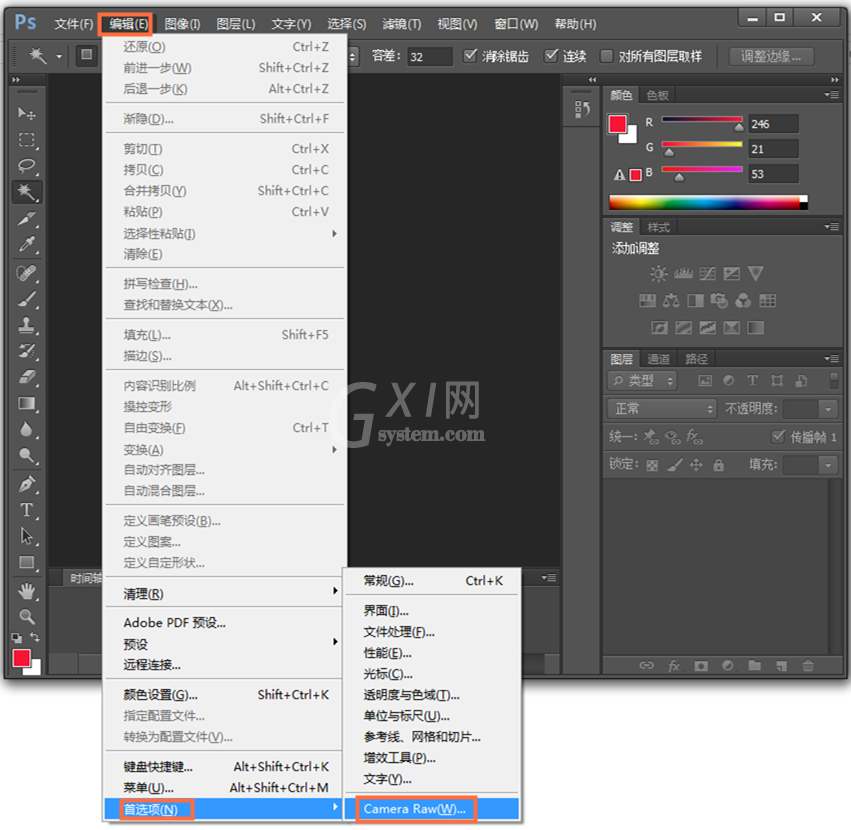
进入Camera RAW首选项界面,可以对缓存路径进行设置,可以选择处理JPEG、TIFF的方式,
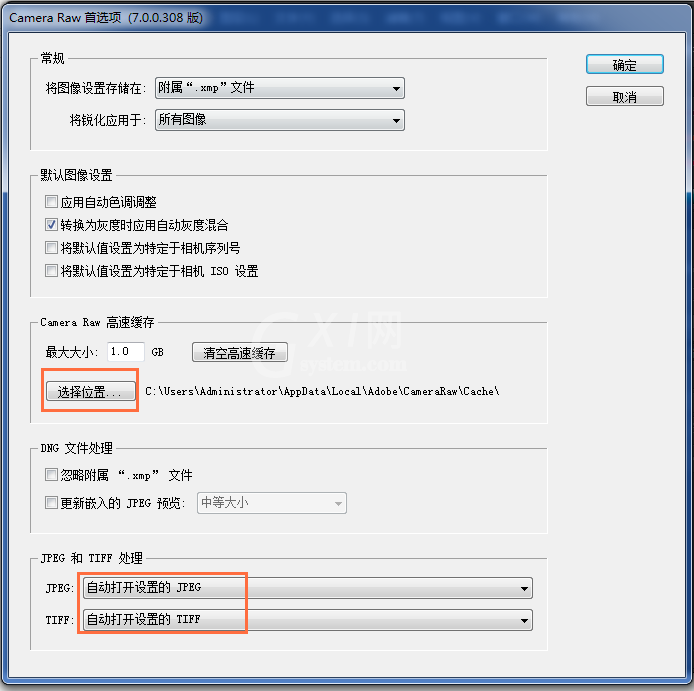
返回到PS软件界面,点击【文件】——【打开为】,导入一张图片,
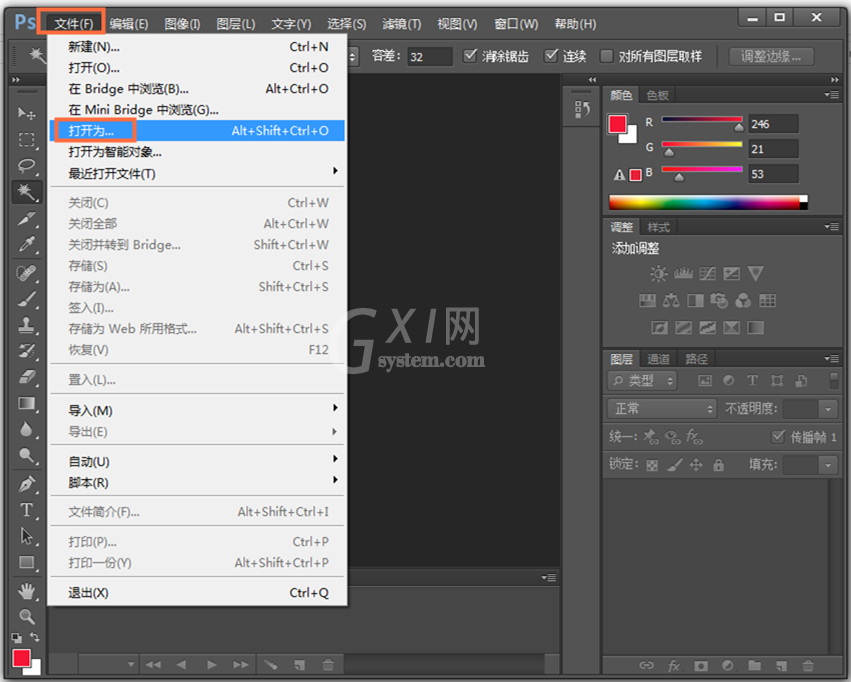
弹出窗口,选择一张图片,在【打开为】格式中点击Camera Raw,即可开始处理图片,
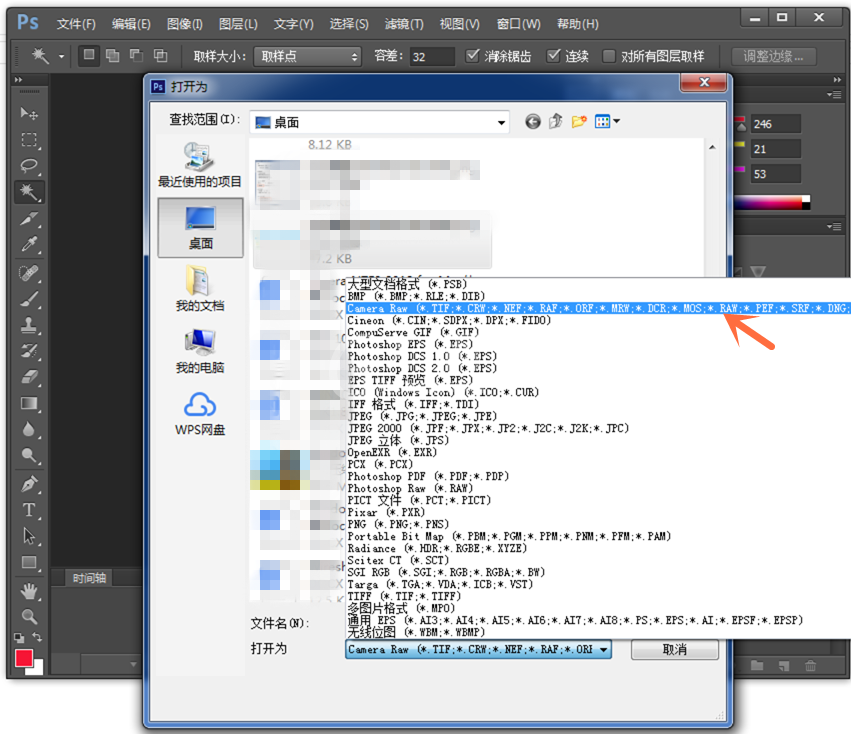
以上就是我为大家分享的全部内容了,更多软件教程可以关注Gxl网



























